Cómo hacer una copia de seguridad de sus archivos a Amazon S3 usando Cloudberry Backup en Linux
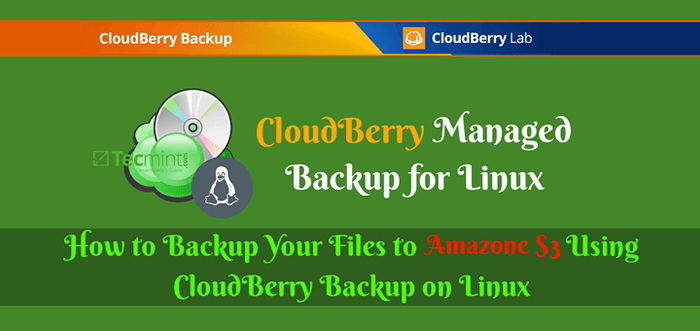
- 2969
- 9
- Jaime Delgadillo
Servicio de almacenamiento simple de Amazon (S3) permite a las empresas modernas almacenar sus datos, recopilarlos desde una amplia variedad de fuentes y analizarlos fácilmente desde cualquier lugar. Con su robusta seguridad, capacidades de cumplimiento, gestión y herramientas de análisis nativos, Amazon S3 se destaca en la industria de almacenamiento en la nube.
Además de esto, los datos se almacenan redundantemente en múltiples centros de datos físicamente separados con subestaciones de energía independientes. En otras palabras, S3 te cubre sin importar qué.
¿Qué puede ser más perfecto que eso?? Nubes, el #1 El software de copia de seguridad de la nube multiplataforma puede integrarse sin problemas con Amazon S3. Esto le brinda la experiencia, el apoyo y la funcionalidad de 2 pesos pesados en un solo lugar. Tomemos unos minutos para descubrir cómo puede aprovechar el poder de estas soluciones para hacer una copia de seguridad de sus archivos en la nube.
Instalación y activación de la licencia de CloudBerry
En este artículo instalaremos y configuraremos Nubes en un Centos 7 sistema de escritorio. Las instrucciones proporcionadas en CloudBerry Backup para Linux: la revisión y la instalación deben aplicarse con modificaciones mínimas (si las hay) en otras distribuciones de escritorio como Ubuntu, Fedora, o Debian.
El proceso de instalación se puede resumir de la siguiente manera:
-
- Descargue la prueba gratuita de la página de solución de copia de seguridad de Cloudberry Linux.
- Haga doble clic en el archivo y elija Instalar.
- Eliminar el archivo de instalación.
- Para activar la licencia de prueba, abra un terminal y ejecute los siguientes comandos (tenga en cuenta el par de citas individuales alrededor de la copia de seguridad de CloudBerry en la primera):
# CD/Opt/Local/'Cloudberry Backup'/bin # ./CBB Activatelicense -E "[correo electrónico protegido]"-t" último "
- Ve a la Internet o Oficina sección debajo de su Aplicaciones menú.
- Elegir Copia de seguridad de Cloudberry y Continuar prueba, luego haga clic Finalizar.
Eso es todo, ahora configuremos Nubes usar Amazon S3 Como nuestra solución de almacenamiento en la nube.
Configuración de Cloudberry + Amazon S3
Integrante Nubes y Amazon S3 es un paseo por el parque:
Para comenzar, haga clic en el Ajustes menú y elija Amazon S3 y Glacier de la lista. También necesitará elegir un descriptivo Nombre para mostrar, e ingresa tu Acceso y secreto llaves.
Estos deberían estar disponibles en su Amazon S3 cuenta, como es el Balde donde almacenará sus datos. Cuando hayas terminado, mira debajo Almacenamiento de respaldo Para encontrar la solución de copia de seguridad recién creada:
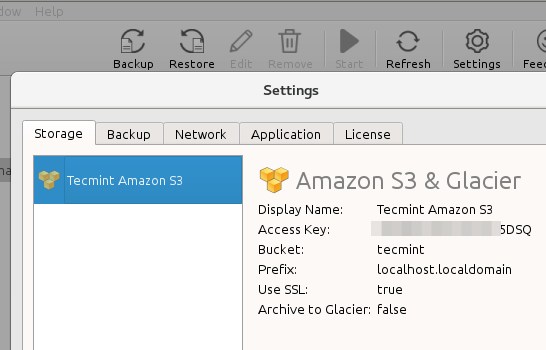 Almacenamiento de copia de seguridad de Amazon S3
Almacenamiento de copia de seguridad de Amazon S3 Pista: Ahora puedes ir al Respaldo pestaña para indicar cuántas versiones de archivos desea mantener y si desea seguir enlaces suaves o no, entre otras configuraciones.
A continuación, para crear un plan de respaldo, elija el Respaldo menú y el almacenamiento en la nube que creamos anteriormente:
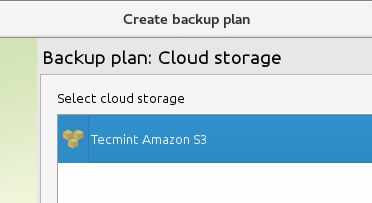 Seleccione la copia de seguridad de Amazon S3
Seleccione la copia de seguridad de Amazon S3 Ahora especifique un nombre de plan:
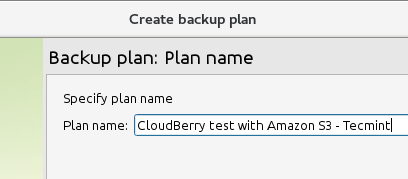 Agregar nombre del plan de copia de seguridad de Amazon S3
Agregar nombre del plan de copia de seguridad de Amazon S3 e indique la ubicación que desea hacer una copia de seguridad:
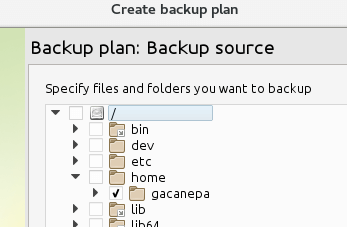 Seleccionar ubicación de copia de seguridad
Seleccionar ubicación de copia de seguridad ¿Quieres excluir ciertos tipos de archivos?? Eso no es un problema:
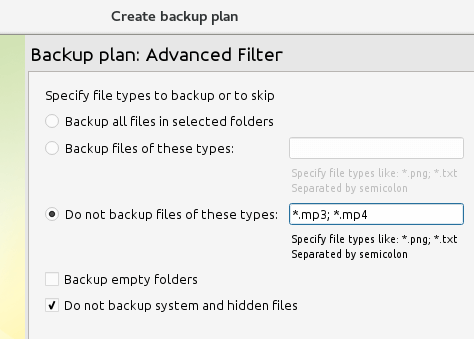 Excluir archivos para copia de seguridad
Excluir archivos para copia de seguridad Cifrado y compresión para aumentar las velocidades de transferencia de datos y la seguridad? APUESTA:
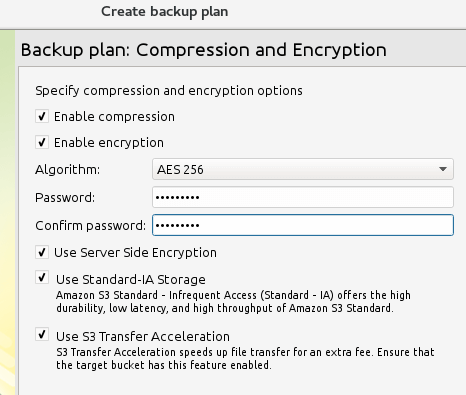 Habilitar compresión y cifrado en la copia de seguridad
Habilitar compresión y cifrado en la copia de seguridad Puede usar la política de retención de copia de seguridad definida para todo el producto, o crear una específicamente para el plan actual. Iremos con el primero aquí. Finalmente, especifiquemos la frecuencia o el método de respaldo que mejor se adapte a nuestras necesidades:
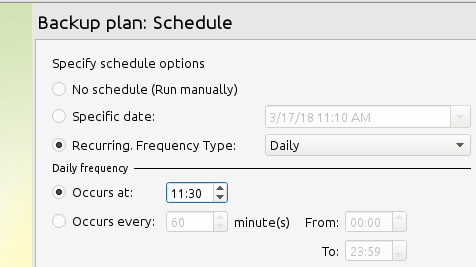 Especificar la frecuencia de copia de seguridad
Especificar la frecuencia de copia de seguridad Al final de la creación del plan, Nubes Deja que lo ejecute. Puede hacerlo o esperar hasta que suceda la próxima copia de seguridad programada. Si ocurre algún error, recibirá una notificación en la dirección de correo electrónico registrada que le solicita que corregirá lo que está mal.
En la siguiente imagen podemos ver que Aceleración de transferencia S3 no está habilitado en el tecmenta balde. Podemos habilitarlo siguiendo las instrucciones proporcionadas en la página de aceleración de transferencia de Amazon S3 o eliminar esta característica de la configuración actual de nuestro plan.
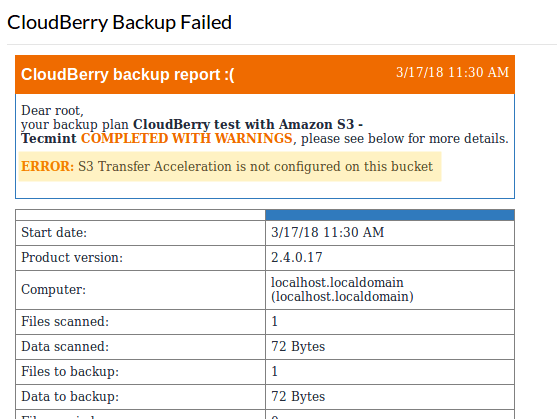 Opción de aceleración de transferencia de Amazon S3
Opción de aceleración de transferencia de Amazon S3 Después de que hayamos corregido el problema anterior, volvamos a realizar la copia de seguridad. Esta vez tiene éxito:
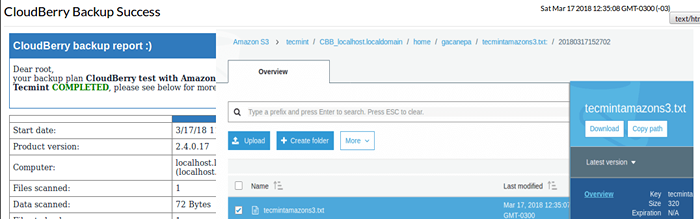 Informe de copia de seguridad de Cloudberry
Informe de copia de seguridad de Cloudberry Tenga en cuenta que puede almacenar múltiples versiones de los mismos archivos como se indicó anteriormente. Para distinguir una de la otra, se agrega una marca de tiempo al final de la ruta (20180317152702) Como puede ver en la imagen de arriba.
Restauración de archivos de Amazon S3
Por supuesto, hacer una copia de seguridad de nuestros archivos sería inútil si no podemos restaurarlos cuando los necesitemos. Para configurar un proceso de restauración, haga clic en el Restaurar menú y elija el plan que usará. Dado que los pasos involucrados son bastante sencillos, no entraremos en detalles aquí. Sin embargo, resumamos los pasos como una referencia rápida:
- Indicar método de restauración: restaurar una vez (cuando presione Finalizar en el último paso del asistente) o crear un Restaurar Planee ejecutar a un momento específico.
- Si está almacenando múltiples versiones de sus archivos, deberá decir Nubes Si desea restaurar la última versión o la de un momento específico.
- Especifique los archivos y los directorios que desea restaurar.
- Ingrese la contraseña de descifrado. Esto es lo mismo que se usó para cifrar los archivos en primer lugar.
Una vez hecho esto, la restauración se realizará automáticamente. Como puede ver en la siguiente imagen, el archivo TecMintamazons3.TXT fue restaurado después de ser eliminado manualmente de /Inicio/Gacanepa:
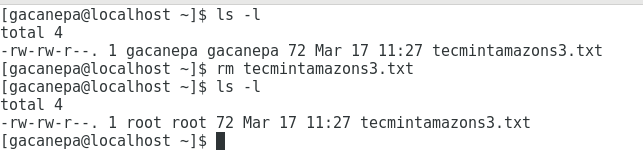 Restaurar archivos de Amazon S3
Restaurar archivos de Amazon S3 Felicidades! Ha configurado una solución completa de copia de seguridad y restauración en menos de 30 minutos.
Resumen
En esta publicación hemos explicado cómo hacer una copia de seguridad de sus archivos hacia y desde Amazon S3 usando Nubes. Con todas las características ofrecidas por estas 2 herramientas, no necesita buscar más para sus necesidades de copia de seguridad.
Si tiene alguna pregunta, no dude en comunicarse con nosotros usando el formulario de comentarios.
- « Cómo mostrar al azar el arte ASCII en Linux Terminal
- GOTO navegue rápidamente a directorios alias con soporte de autocompleto »

